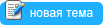| Reddy |
Дата: Суббота, 31.12.2011, 17:27 | Сообщение # 1 |
|
Новичок
Статус: Offline
|
Шагов: 3
Сложность: Легкий
Дополнительные инструменты: Не требуются
01. Перед созданием данного эффекта нам необходимо найти фоновую картинку. Открываем её в Adobe Photoshop, и начинаем колдовать.
Для начала продублируем наш фон - нажимаем Ctrl+J. Далее будем работать с "копией" нашего фона. Придадим ему небольшой эффект "размытия" следующим фильтром: Filter --> Blur --> Gaussian Blur. Значение глубины размытости можно варировать от 0.5 до 2.5, всё будет зависеть от качества и размеров исходной картинки
результат:
02. Инструментом Rectangular Marquee Tool выделяем необходимую нам область
Теперь в верхнем меню Фотошопа выбираем Select --> Select Inverse, что, как понятно из названия, инвертирует наше выделение. Осталось нажать клавишу Delete, чтобы осталась только та часть, которую мы выделили вначале.
03. Казалось бы - всё, но вот беда - на общем фоне наше творчество теряется напрочь. Теперь пришло время добавить несколько эффектов для нашего размытого слоя.
Outer Glow
Inner Glow
Gradient Overlay
В итоге мы добились того, что теперь размытый фон стал более заметным. В результате у нас должно получиться примерно так:
© www.otherside.ws |
|
спец по кнопачкам
|
|
|
|
|
| Reddy |
Дата: Понедельник, 02.01.2012, 11:57 | Сообщение # 2 |
|
Новичок
Статус: Offline
|
З.Ы. Исходник фоновой картинки. |
|
спец по кнопачкам
|
|
|
|
|